powerpoint如何设置模板
发布时间:2017-01-05 17:11
相关话题
对于幻灯片的制作,怎么设置幻灯片的模板呢?下面小编就为你介绍powerpoint如何设置模板的方法啦!
powerpoint设置模板的方法:
首先,我们运行office 2003 PPT办公软件,然后这里,我们会看到如下视图。
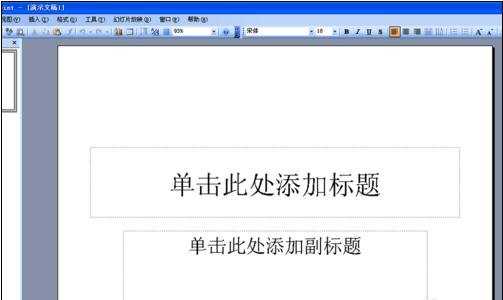
然后,我们对着PPT软件最左边的一张空白的幻灯片击右键,然后选择“幻灯片设计”。
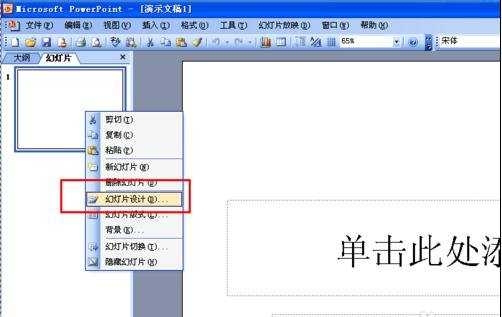
这时候,我们会发现办公软件最右边已经给我们列出了一些最常用的办公软件设计模板,然后我们可以根据自己的需要进行选择。
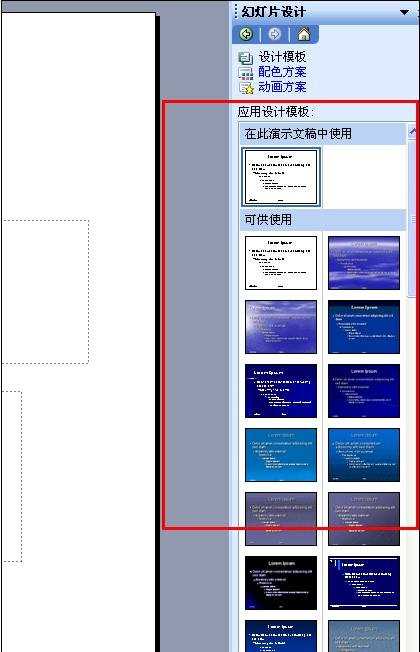
如果我们需要创建很多幻灯片,不仅仅是一张幻灯片的话,那么接下来我们有两种选择,一种就是所有幻灯片全部应用统一的模板,这时候我们只需要点击选择其中的一个模板就可以了,然后所有的幻灯片就会自动加载统一的模板。
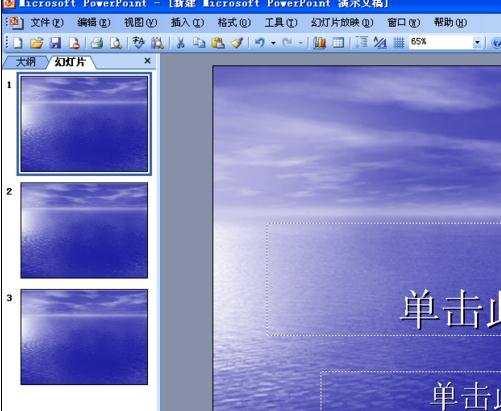
对于需要在不同的幻灯片使用不同的模板也很简单,我们只需要对着其中我们需要改变模板的幻灯片,然后选中这张幻灯片,然后按照我的图片提示进行下一步操作。
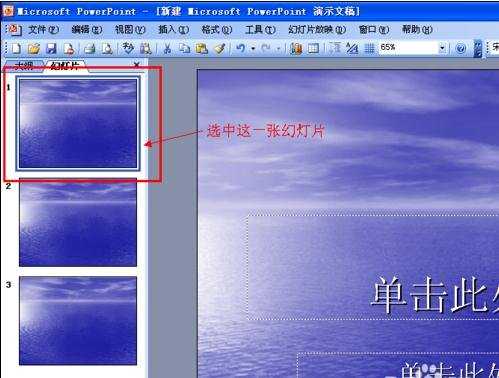


然后从图片上我们可以清晰的看到,我们示例中的幻灯片采用的就是不同的设计模板,采用不同的设计模板可以使自己的幻灯片的风格别具一格哦。

温馨提示:如果我们已经将不同的幻灯片进行设计了使用不同的模板,那么这时候,我们再次进行幻灯片模板更改的时候,请不要随便对着某一个模板进行点击,否则我们设计好的所有的幻灯片就会全部被更改,但是此时请不要慌张,请按下“Ctrl+Z”键撤销更改。
下一篇经验我将会为大家介绍一下PPT的版式设计。
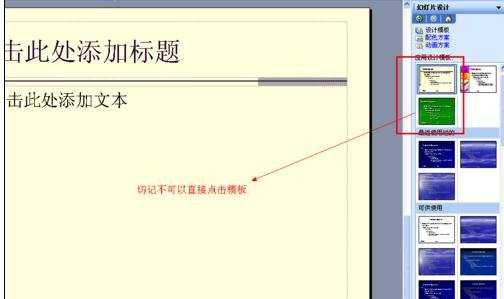


powerpoint如何设置模板的评论条评论